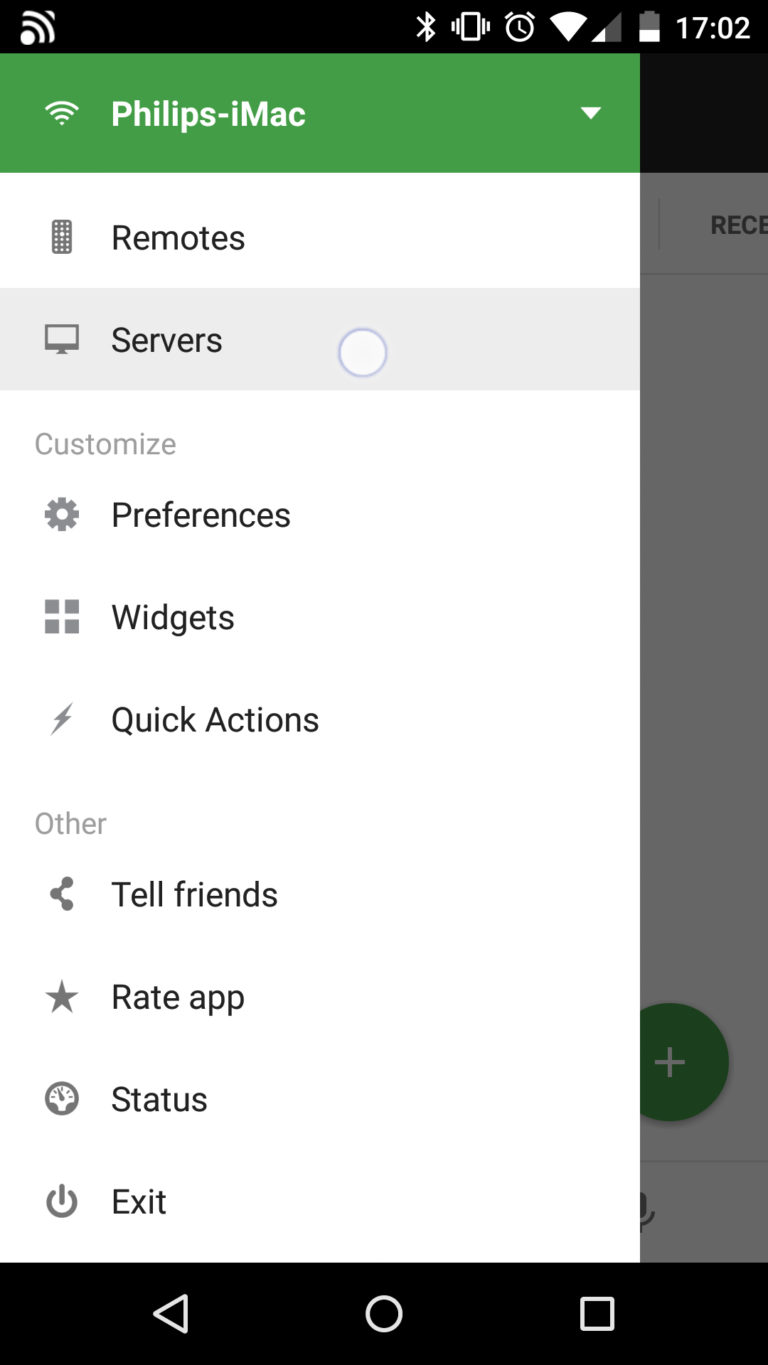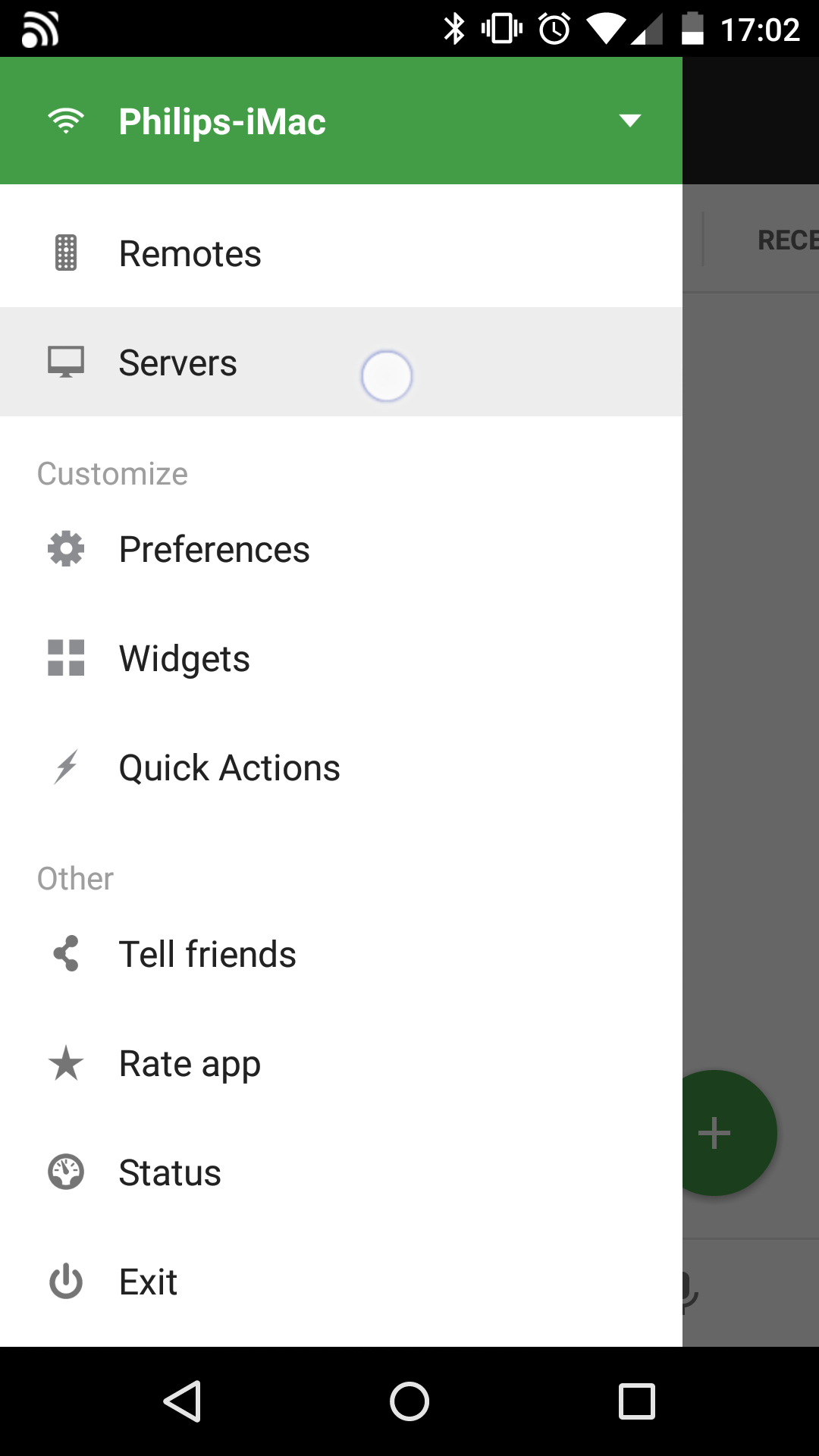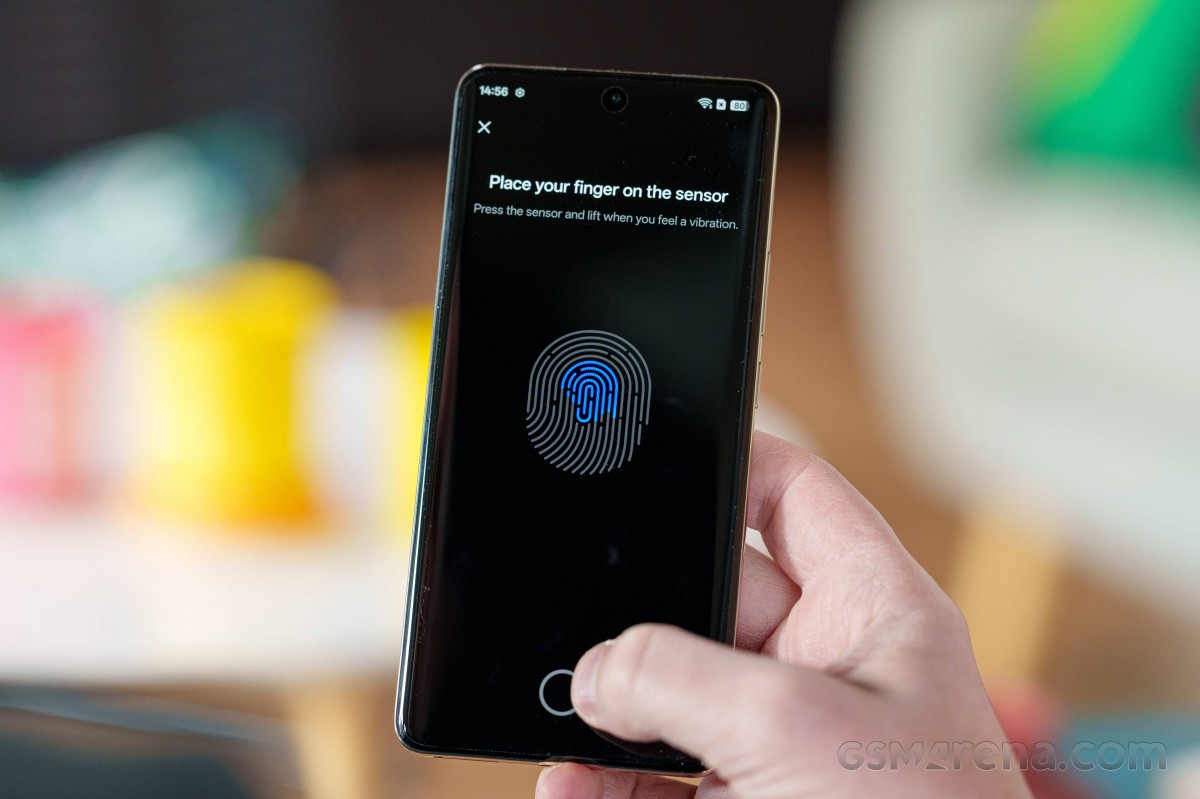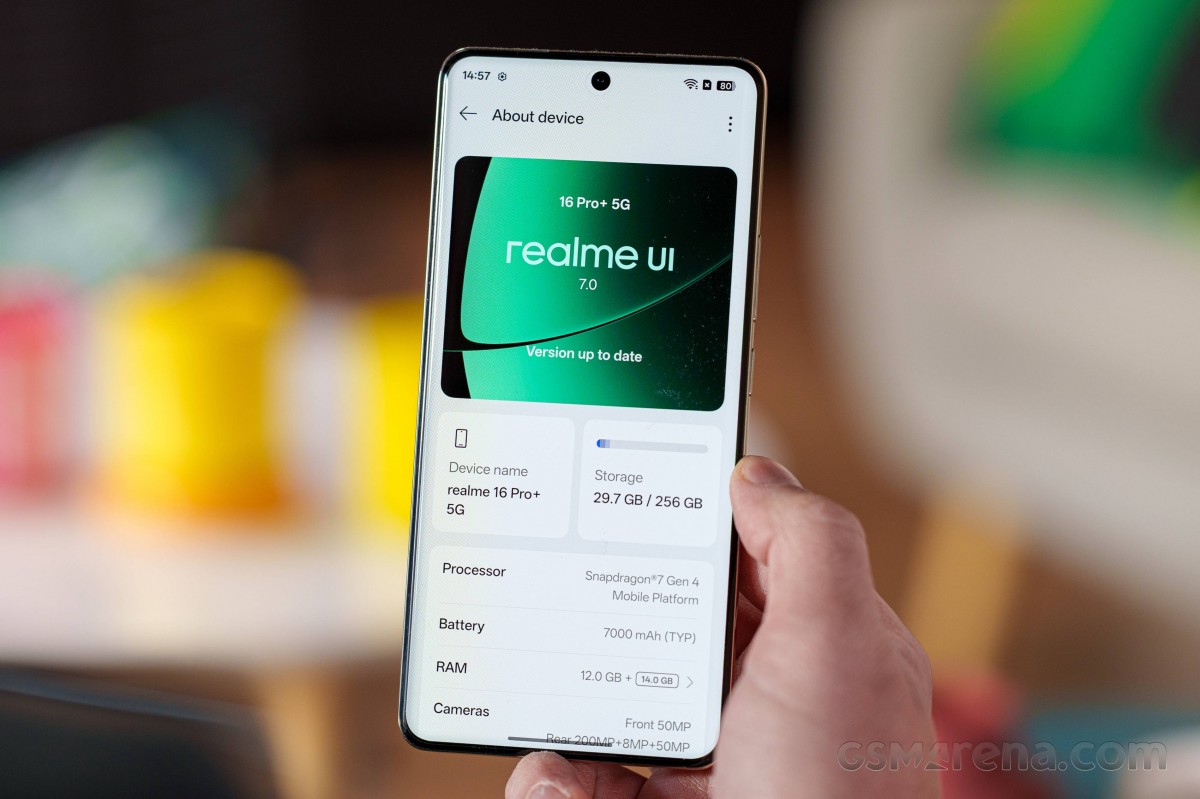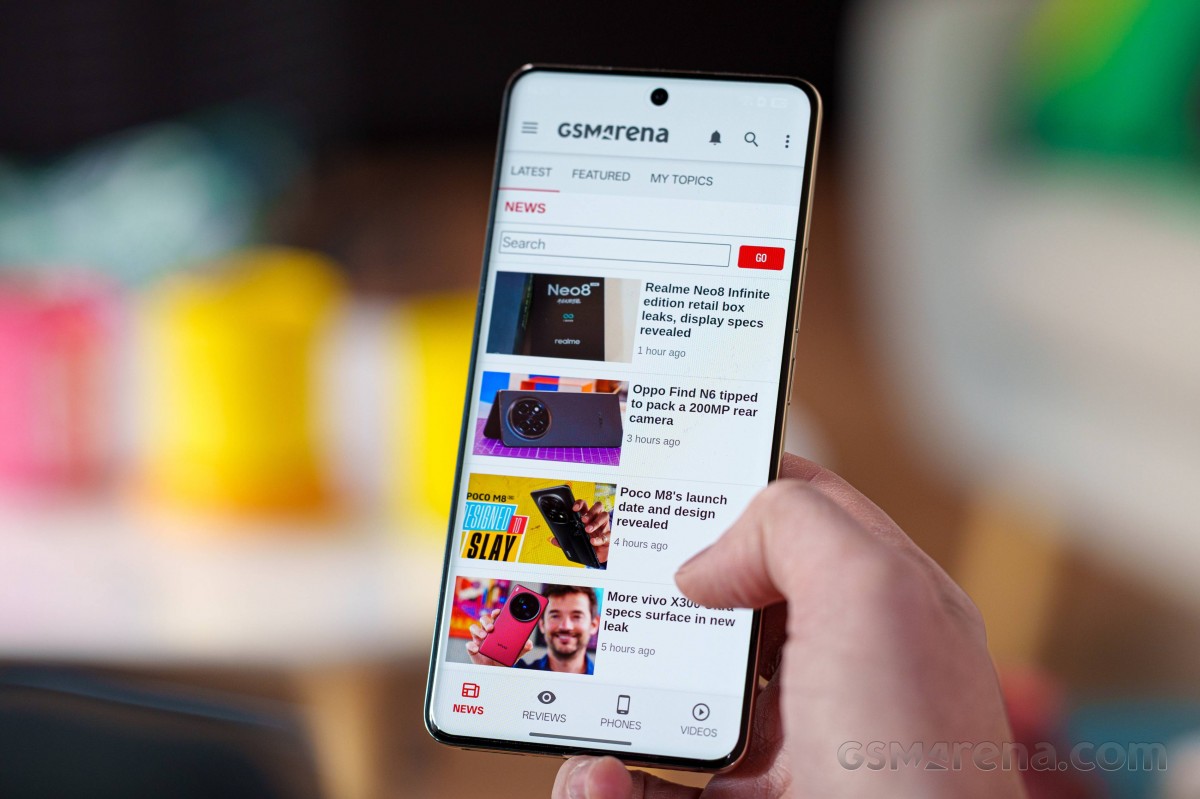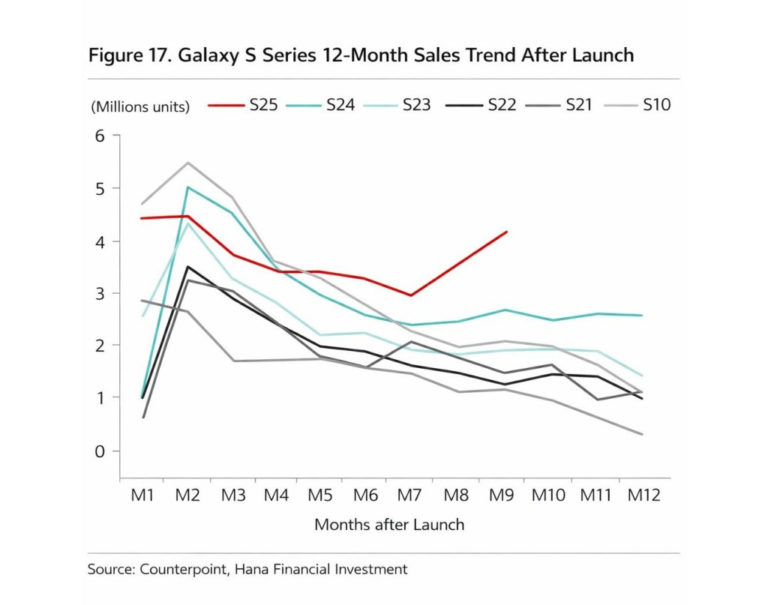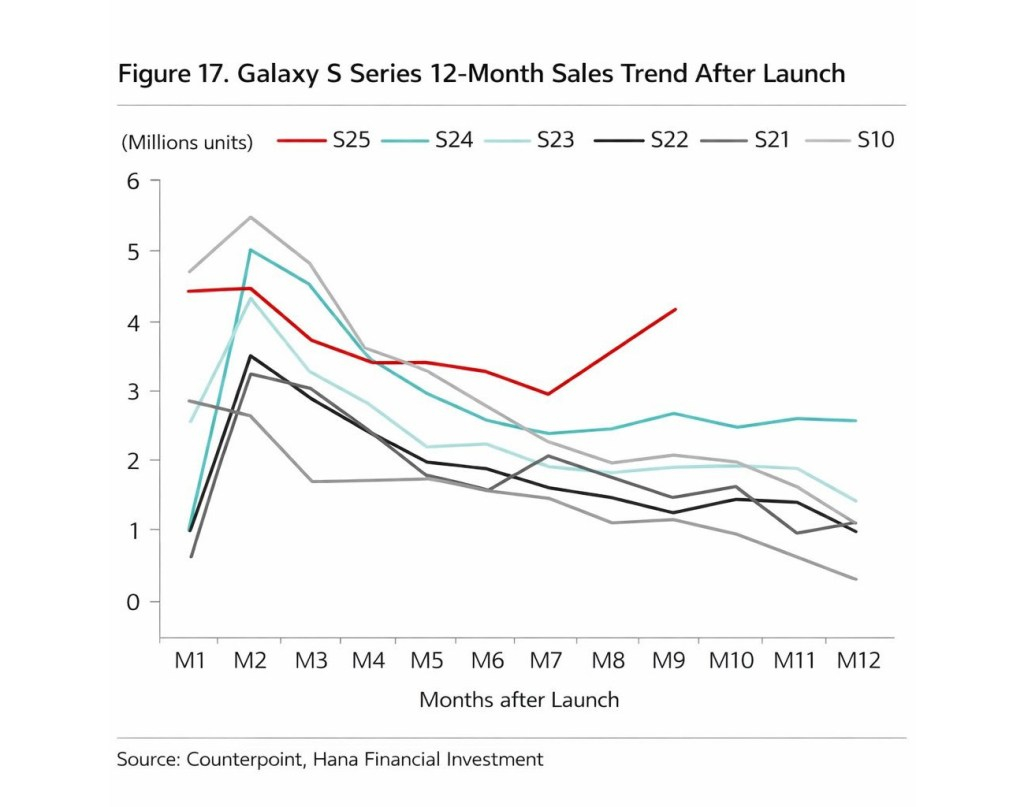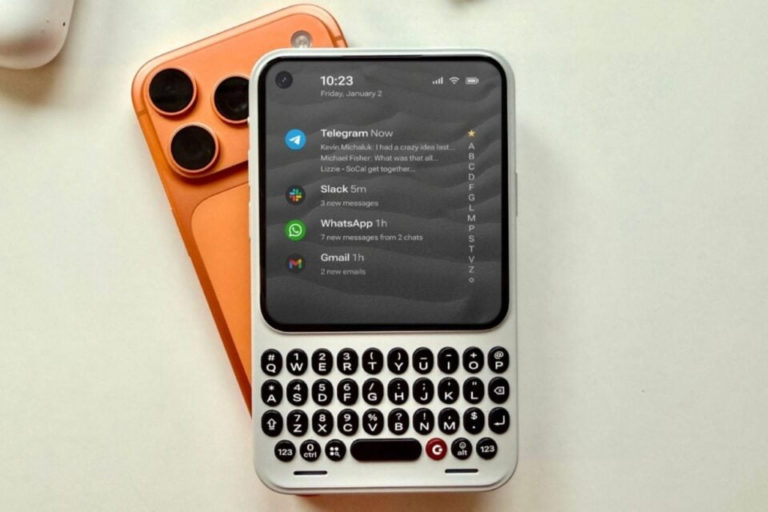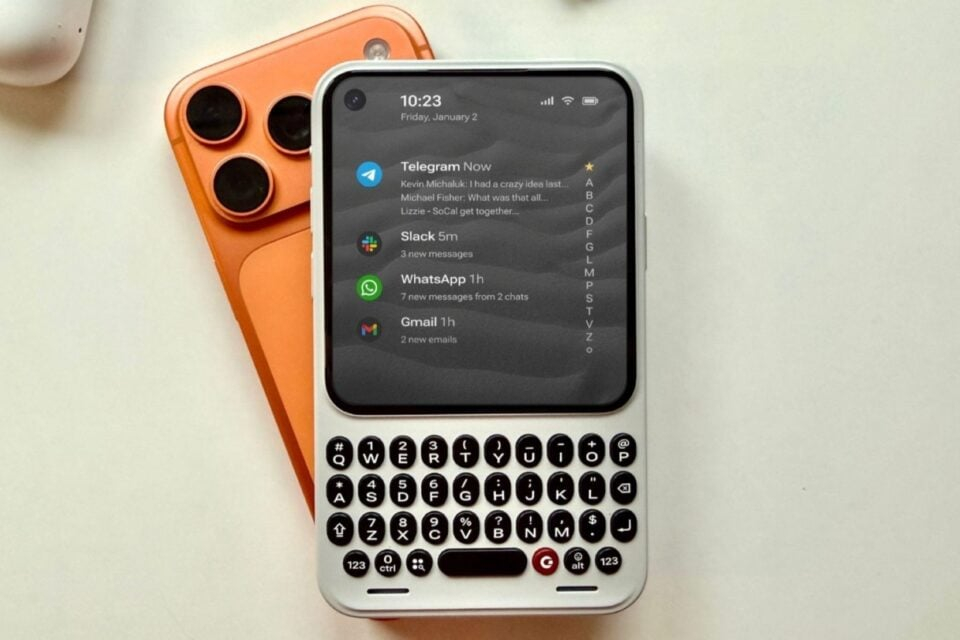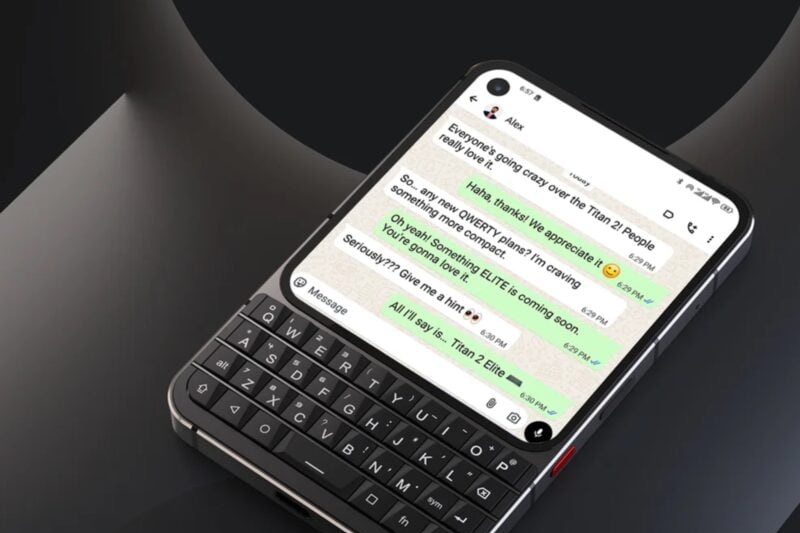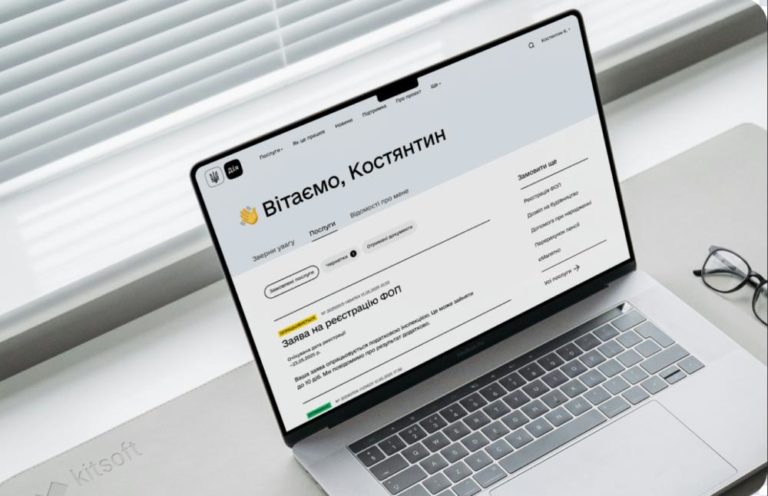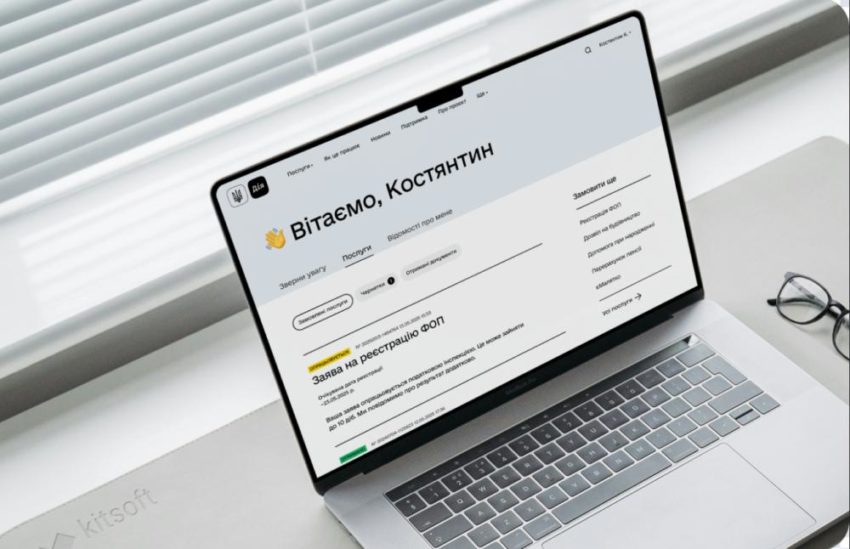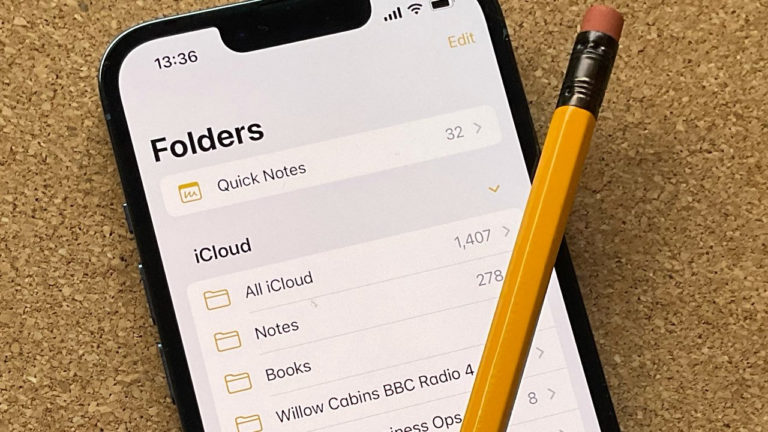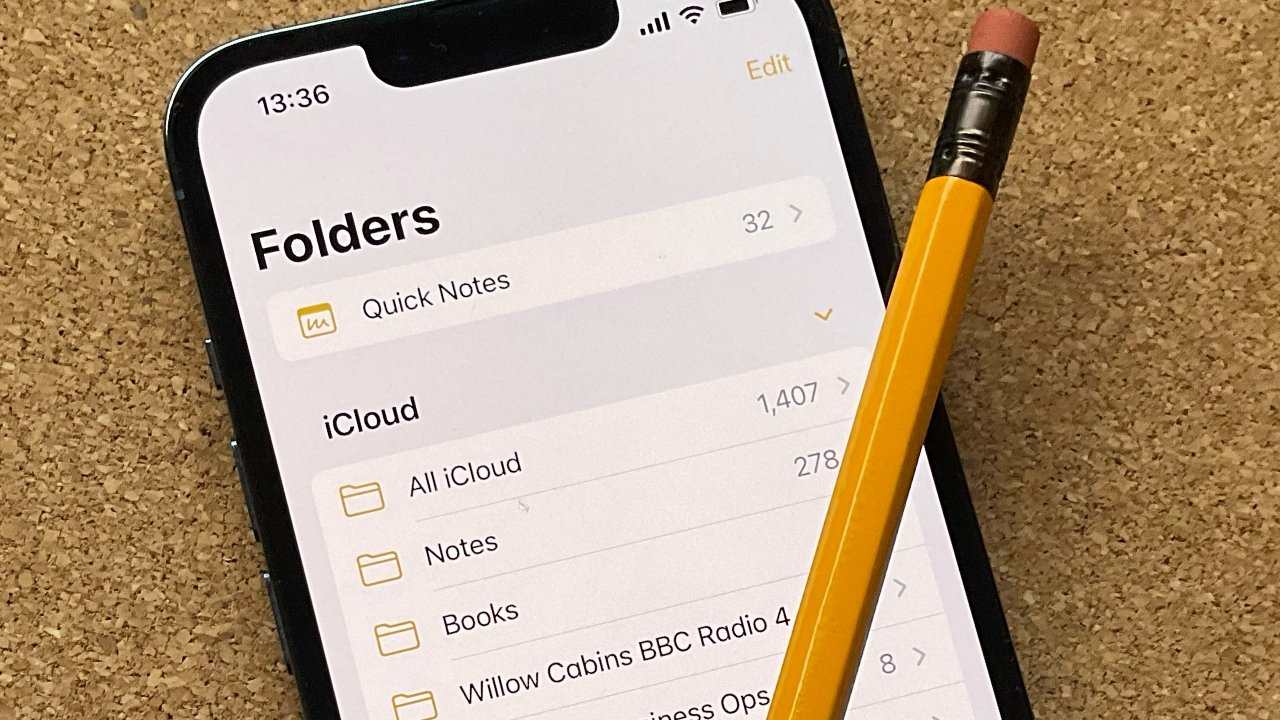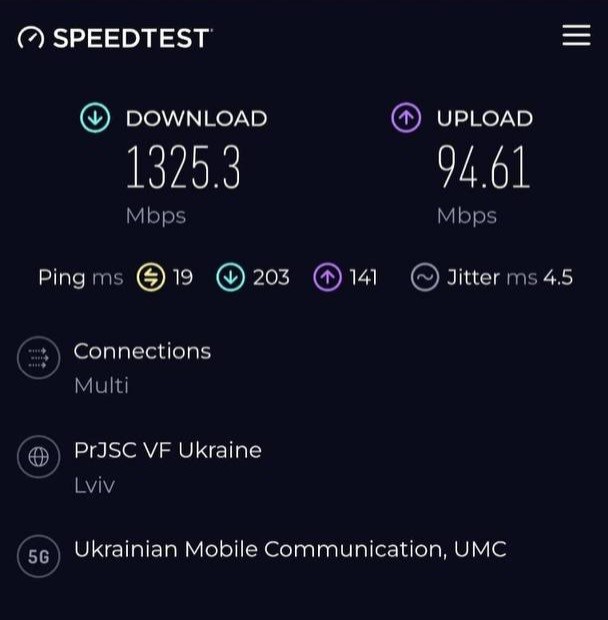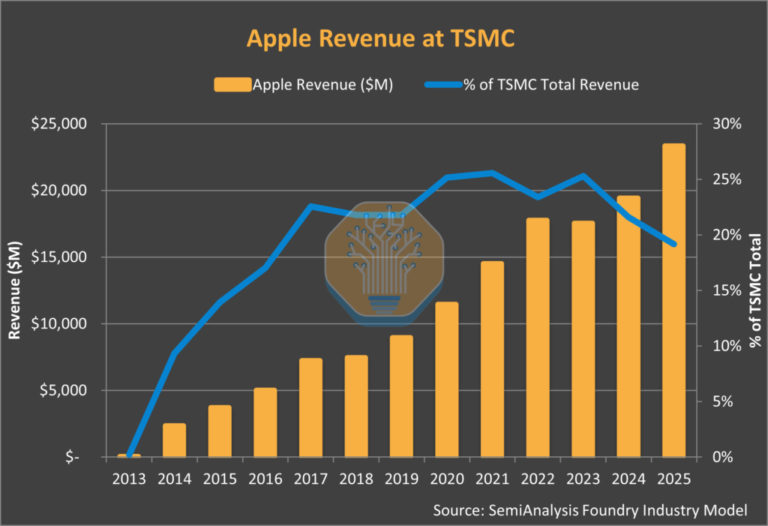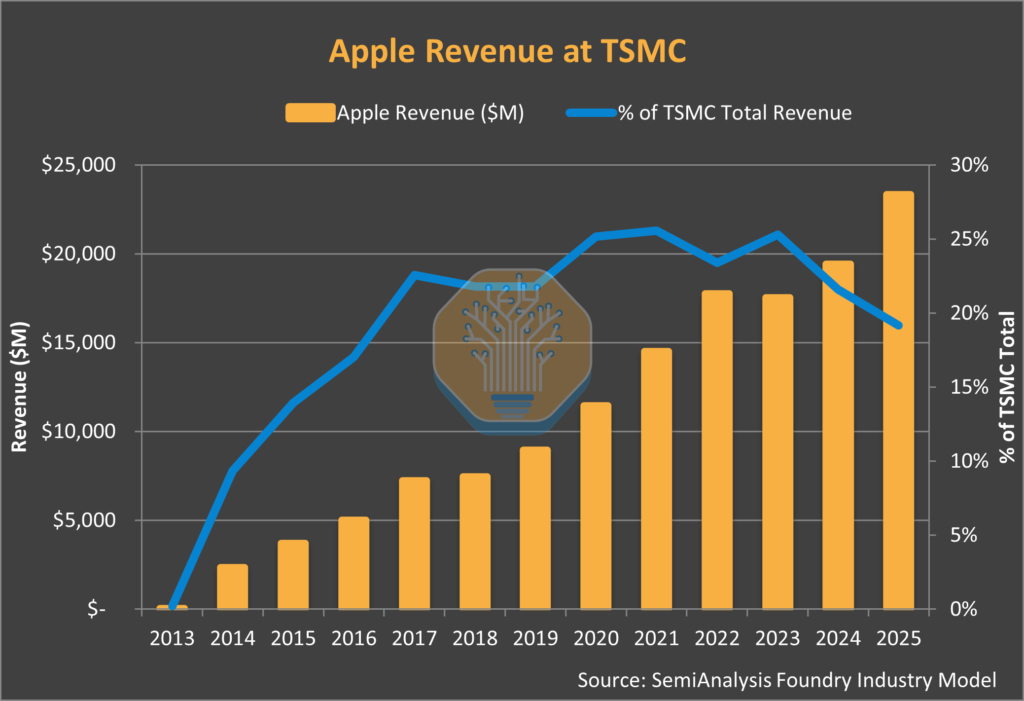Лінійка Plus повертається. Після короткої перерви під час презентації серії Realme 15 модель Pro+ знову з’являється в асортименті, повертаючи собі позицію флагмана всередині сімейства. Таким чином Realme 16 Pro+ можна вважати прямим наступником Realme 15 Pro.
Попри те, що Realme 16 Pro+ виходить менш ніж через пів року після Realme 15 Pro, у новій моделі з’явилися кілька помітних оновлень, які роблять зміну покоління обґрунтованою.
У випадку з Realme 16 Pro+ компанія зосередилася насамперед на покращенні фотовідеоможливостей. Окрім програмних рішень, оптимізацій і функцій, ключову роль у зростанні якості зйомки відіграє саме апаратна складова.
Основний 50-мегапіксельний сенсор замінено на 200-мегапіксельний модуль виробництва Samsung, який доповнюється 50-мегапіксельною перископічною телефотокамерою з 3,5-кратним оптичним збільшенням, а також ультраширококутним об’єктивом.
Ще однією важливою зміною моделі цього року став дизайн. Компанія Realme знову співпрацювала з відомим японським дизайнером Наото Фукасава для створення нового смартфона. Раніше виробник уже працював з Фукасава над Realme GT Master Edition з дизайном у стилі валізи, а також над GT 2 Pro Master Edition з концепцією паперового корпусу.
Водночас решта технічних характеристик загалом залишилася без суттєвих змін порівняно з Realme 15 Pro. Процесор Snapdragon 7 Gen 4, як і раніше, використовується як основа платформи, а дисплей представлений тим самим 6,8-дюймовим OLED-панелем із частотою оновлення 144 Гц. Ємність акумулятора також становить 7000 мА·год, з підтримкою швидкої зарядки SuperVOOC потужністю 80 Вт.
Ринок смартфонів суттєво змінюється кожні кілька місяців, тому у другій половині 2026 року Realme 16 Pro+ може зіткнутися з іншими конкурентами, однак на даний момент він змагається приблизно з тими самими моделями, що й Realme 15 Pro.
Realme 16 Pro+ постачається у стандартній роздрібній коробці, до якої входять звичні інструкції користувача, кабель USB-A to USB-C для передавання даних і заряджання, а також сумісний зарядний пристрій SuperVOOC потужністю 80 Вт. Імовірно, це пов’язано з тим, що було отримано індійську версію пристрою, і у разі виходу смартфона на європейський ринок зарядний пристрій може не входити до комплекту постачання.
У комплекті також присутній прозорий захисний силіконовий чохол.
Realme 16 Pro+ отримав оновлений зовнішній вигляд, створений у співпраці з Наото Фукасава. Це ім’я може бути знайомим, оскільки Realme вже працювала з відомим японським дизайнером у межах попередніх проєктів. Зокрема, частина користувачів може пам’ятати Realme GT Master Edition з дизайном у стилі валізи або GT2 Pro з так званим паперовим дизайном. Спільною рисою цих моделей і нового Realme 16 Pro+ є акцент на сталість та використання екологічних матеріалів.
Як і в попередніх моделях, задня панель Realme 16 Pro+ виготовлена з відновлюваних матеріалів. У цьому випадку використовується біоорієнтований органічний силікон, який приємний на дотик. Поверхня є м’якою та водночас забезпечує надійне зчеплення з рукою. За сукупністю відчуттів це один із найбільш вдалих варіантів імітації еко-шкіри, представлених у смартфонах.
Крім того, Realme заявляє про підвищену довговічність покриття, яке, за інформацією виробника, є стійким до старіння, забруднень, впливу бактерій і зношування.
Кількість доступних кольорових варіантів становить три для індійського ринку та два для інших регіонів. Представлений екземпляр виконаний у кольорі Master Gold, також доступний варіант Master Gray. Колір Camellia Pink залишається ексклюзивом для Індії.
Блок камер оснащено так званим нанорозмірним металевим покриттям, яке захищає його від поту, дощу та корозії, тоді як рамка корпусу виконана з глянцевого металу. Передню панель захищено склом Gorilla Glass 7i.
Що стосується захисту, Realme 16 Pro+ має сертифікацію IP68/IP69K, яка підтверджує стійкість до проникнення води та пилу.
На правому боці корпусу розміщено кнопку живлення та клавішу регулювання гучності, обидві зручно розташовані для щоденного використання. Сканер відбитків пальців, навпаки, встановлено занадто близько до нижнього краю під дисплеєм, що може бути менш зручним. Водночас він працює швидко та стабільно.
На нижній грані розташований слот для SIM-карт, який підтримує встановлення двох фізичних SIM, однак підтримка eSIM відсутня.
Загалом дизайн можна охарактеризувати як практичний, приємний на дотик і відносно легкий. Остаточно оцінити довговічність матеріалів і їхню поведінку з часом наразі неможливо, однак є підстави очікувати, що вони проявлять себе краще за стандартні скляні поверхні.
У Realme 16 Pro+ використовується той самий дисплей, що й у попередній моделі. Це 6,8-дюймова OLED-панель з роздільною здатністю 1 220 x 2 800 пікселів, що відповідає щільності 453 ppi. Дисплей має 10-бітну глибину кольору, підтримує частоту оновлення до 144 Гц, використовує PWM-затемнення з частотою 4 608 Гц і забезпечує підтримку відео у форматі HDR10+.
Що стосується яскравості, Realme заявляє до 1 800 ніт у режимі підвищеної яскравості та до 6 500 ніт пікової яскравості на невеликій тестовій ділянці екрана.
Під час вимірювань було зафіксовано показник трохи нижчий за 1 800 ніт при заповненні 75% білого кольору, тоді як при 10% заповнення дисплей підвищував яскравість до 1 973 ніт. У ручному режимі з увімкненою опцією Extra brightness екран досягав майже 1 000 ніт.
Такого рівня яскравості достатньо для повноцінного перегляду HDR-контенту, а також для комфортного використання смартфона на відкритому повітрі навіть за яскравого сонячного освітлення.
Мінімальний рівень яскравості панелі може знижуватися до 1,7 ніт, що є корисним під час використання пристрою в темному середовищі.
Частота оновлення
Смартфон пропонує три режими частоти оновлення екрана: Auto, Standard та High. Режим High за поведінкою подібний до Auto, однак примусово переводить деякі сторонні застосунки на роботу з частотою 120 Гц замість 90 Гц. Наприклад, більшість застосунків Google, включно з Chrome, обмежуються 90 Гц у режимі Auto, тому для максимально плавного інтерфейсу доцільно використовувати режим High.

Фактично знайти сценарій, у якому дисплей стабільно працює з частотою 144 Гц, не вдалося, за винятком кількох ігор, зокрема Real Racing 3 або Sky Force: Reloaded, де обмеження частоти оновлення знято. У цьому контексті підтримка 144 Гц радше має декларативний характер, ніж практичне значення.
Час автономної роботи
Realme 16 Pro+ оснащений акумулятором тієї ж ємності, що й Realme 15 Pro попереднього року, а саме 7 000 мА·год, і використовує той самий процесор Snapdragon 7 Gen 4. Обидва смартфони також мають практично ідентичні дисплеї, тому суттєвих змін у тривалості автономної роботи очікувати не доводиться.
Водночас новіша модель продемонструвала значно вищий показник Active Use Score на рівні 18:18 год, що насамперед пояснюється збільшеним часом веб-серфінгу та відтворення відео. Найімовірнішою причиною такого результату є оптимізації в Realme UI 7.0.
У порівнянні з конкурентами Realme 16 Pro+ впевнено випереджає більшість моделей у своєму класі.
Швидкість заряджання
Realme 16 Pro+ підтримує фірмовий протокол швидкої зарядки SuperVOOC потужністю 80 Вт при використанні комплектного зарядного пристрою, який входить до коробки, хоча є підстави вважати, що європейська версія комплекту постачання, у разі її появи, може не містити зарядного адаптера.

Під час тестування була зафіксована швидкість заряджання, порівнянна з Realme 15 Pro, але не ідентична, попри однакову апаратну частину. Обидва пристрої досягають рівня заряду понад 60% за перші 30 хвилин, однак новіша модель з певних причин заряджається приблизно на 10 хвилин довше до повних 100%. Повний цикл заряджання триває 64 хвилини.
Швидкість заряджання
Для користувачів, які турбуються про можливий негативний вплив швидкої зарядки на довговічність акумулятора, Realme передбачила кілька відповідних функцій. Є можливість повністю вимкнути швидку зарядку або обмежити рівень заряду до 80%, 85% чи 90%, оскільки основне зношування батареї відбувається тоді, коли вона тривалий час залишається повністю зарядженою та підключеною до мережі. Також підтримується режим обхідної зарядки.
Динаміки
Realme 16 Pro+ оснащений гібридною стереосистемою динаміків, у якій верхній динамік одночасно виконує роль розмовного, а нижній є повноцінним гучномовцем. Загальний баланс звуку є прийнятним, однак нижній динамік звучить дещо гучніше. Є підстави вважати, що в цій моделі використовуються ті самі динаміки, що й у Realme 15 Pro.
Пристрій отримав оцінку гучності “Good” на рівні -26,3 LUFS, однак якість звучання не відповідає цій оцінці. Музичні композиції сприймаються дещо пласкими, а вокал звучить віддалено. Загалом більшість конкурентів пропонують кращу якість відтворення звуку.
Realme UI 7.0 та Android 16
Realme 16 Pro+ працює під керуванням оболонки Realme UI 7.0 безпосередньо з коробки, яка базується на актуальній версії Android 16. Як і раніше, виробник заявляє підтримку у вигляді трьох великих оновлень операційної системи та чотирьох років оновлень безпеки.
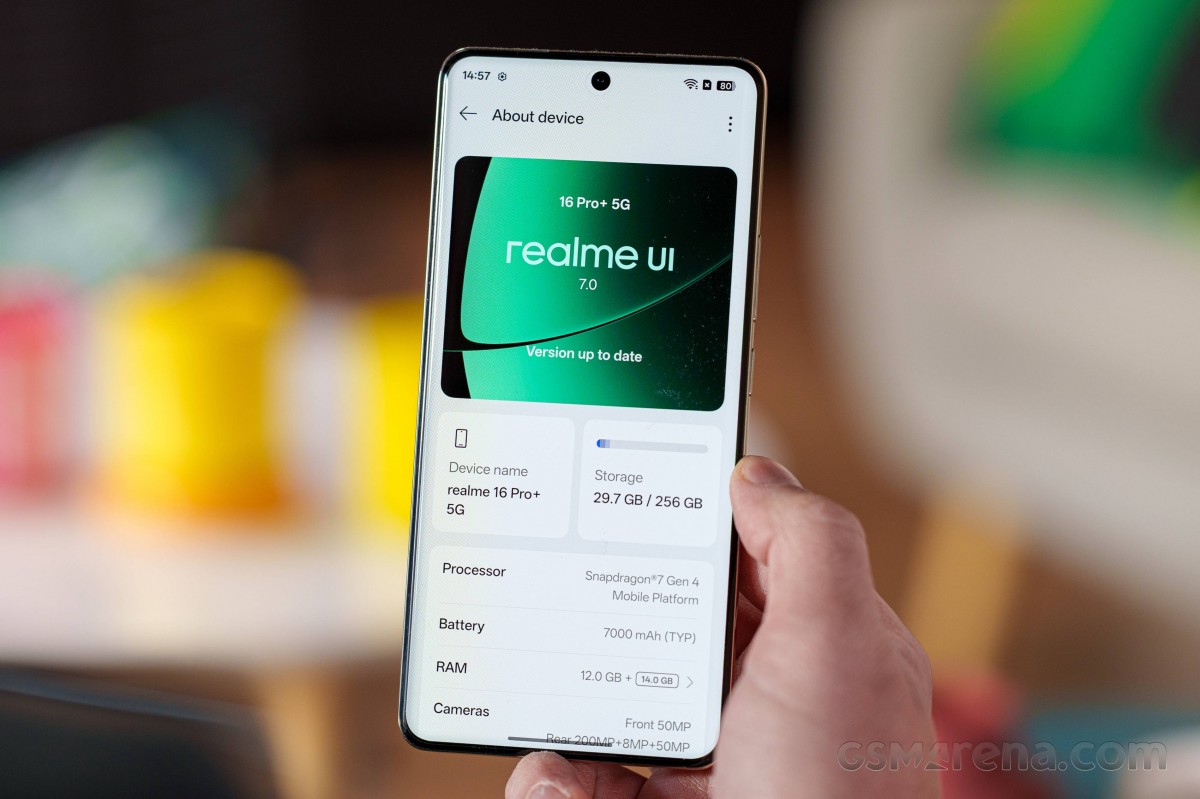
Інтерфейс буде добре знайомий тим, хто користувався ColorOS від Oppo або OxygenOS від OnePlus, оскільки всі три програмні оболонки фактично ідентичні за логікою побудови та візуальним підходом. Оскільки програмне забезпечення Realme UI 7.0 вже детально розглядалося на прикладі Realme GT 8 Pro, доцільно звернутися до розділу з описом програмного забезпечення.

З погляду стилістики зміни відносно ColorOS 16 є мінімальними та зводяться переважно до незначних коригувань окремих елементів інтерфейсу й анімацій. Серед помітних нововведень варто відзначити групування застосунків за категоріями у меню програм, а також можливість перейменовувати застосунки для зручнішого пошуку.
Окремо варто згадати впровадження так званого Flux Engine у Realme UI 7.0, який являє собою системний механізм оптимізації. Його призначення полягає у забезпеченні більш плавної та швидкої роботи інтерфейсу. Для цього використовується Flux Animation Framework разом із алгоритмом Flux Scheduling, що має сприяти швидшій реакції системи та більш плавному відображенню анімацій.
Продуктивність у бенчмарках
Realme 16 Pro+ оснащений тим самим чипсетом Qualcomm Snapdragon 7 Gen 4, виготовленим за 4-нм техпроцесом, який отримав оновлений процесор Kryo з конфігурацією 1+4+3. До складу входить один продуктивний ядро Cortex-A20 з тактовою частотою 2,8 ГГц, чотири ядра Cortex-720 з частотою 2,4 ГГц та три енергоефективні ядра Cortex-520, що працюють на частоті 1,8 ГГц. За заявами Qualcomm, продуктивність центрального процесора зросла на 27% у порівнянні зі Snapdragon 7 Gen 3.

Графічний процесор Adreno 722 забезпечує приріст продуктивності на рівні 30% у порівнянні з попереднім поколінням. Qualcomm також інтегрує окремі можливості платформи Snapdragon Elite Gaming, зокрема Adaptive Performance Engine 4.0. Графічний модуль підтримує кодеки HDR10, HDR10+, HDR Vivid та HLG.
Оновлений нейронний процесор Hexagon у складі Snapdragon 7 Gen 4 демонструє приріст продуктивності у задачах, пов’язаних зі штучним інтелектом, на рівні 65%, а також забезпечує можливість локального запуску Stable Diffusion 1.5 без підключення до хмарних сервісів.
Доступні конфігурації пам’яті включають варіанти 8 ГБ ОЗП та 128 ГБ накопичувача, 8 ГБ ОЗП та 256 ГБ накопичувача, а також 12 ГБ ОЗП і 256 ГБ накопичувача. У всіх випадках використовується пам’ять стандарту UFS 3.1.
Realme 16 Pro+ демонструє ефективне використання можливостей Snapdragon 7 Gen 4 і навіть випереджає торішній Realme 15 Pro, який працював на тому самому чипсеті. Водночас модель Poco F7 суттєво вирізняється на тлі конкурентів завдяки значно потужнішому процесору Snapdragon 8s Gen 4. Аналогічно, OnePlus Nord 5 також демонструє вищу швидкодію завдяки використанню дещо старішого, але продуктивнішого Snapdragon 8s Gen 3.
Стійка продуктивність
Чипсет Snapdragon 7 Gen 4 спочатку не відзначається високими вимогами до системи охолодження, тому під час стрес-тестування система змогла підтримувати майже максимальний рівень продуктивності центрального процесора. Крім того, спостерігається помітне покращення стабільної продуктивності у порівнянні з попереднім поколінням платформи.
Повернення телефото та позиціонування як Portrait Master
Realme 16 Pro+ оснащений потрійною основною камерою, яка включає три повноцінні фотомодулі: головну камеру з великим сенсором і високою роздільною здатністю, добре укомплектовану телефотокамеру та ультраширококутний модуль, який, утім, має доволі базові характеристики. До цього додається якісна фронтальна камера, що в сукупності формує доволі переконливий набір на папері.

Основна камера була оновлена з 50-мегапіксельних сенсорів попередніх поколінь до модуля з роздільною здатністю 200 МП, при цьому фізичний розмір сенсора залишився незмінним і становить 1/1,56″. Це означає, що істотного покращення якості зйомки в умовах слабкого освітлення очікувати не варто, однак можна розраховувати на кращі результати при використанні 2-кратного зуму за денного світла. Об’єктив має еквівалентну фокусну відстань 23 мм, світлосилу f/1,8 та оснащений оптичною стабілізацією зображення. Мінімальна дистанція фокусування, за результатами вимірювань, становить приблизно 10 см.
Телефотокамера використовує 50-мегапіксельний сенсор Samsung формату 1/2,76″. З огляду на те, що в поколінні Realme 15 телефотокамера була відсутня через відсутність моделі Pro+, для коректного порівняння варто звернутися до більш ранніх серій. У цьому контексті Realme 16 Pro+ виглядає певним кроком назад, оскільки Realme 14 Pro+ і 13 Pro+ використовували більший 50-мегапіксельний сенсор формату 1/1,95″, а Realme 12 Pro+ був оснащений 64-мегапіксельною камерою з сенсором 1/2,0″. Попри це, телефотокамера Realme 16 Pro+ залишається цілком конкурентоспроможною у своєму класі. Додатковою перевагою є коротша мінімальна дистанція фокусування, яка становить 35 см проти 60 см у Realme 14 Pro+.
Зворотним боком наявності телефотокамери в серії Realme є використання скромного ультраширококутного модуля. Моделі Pro+ традиційно оснащуються 8-мегапіксельними ультраширокими камерами, і це покоління не стало винятком. Водночас важливим нововведенням є поява автофокуса, оскільки в попередніх поколіннях ультраширокі камери мали фіксований фокус.

Схоже, що Realme 16 Pro+ успадкував фронтальну камеру від Realme 15 Pro, що можна вважати позитивним моментом. Хоча автофокус тут відсутній, використовується 50-мегапіксельний сенсор у поєднанні з ширококутним об’єктивом з еквівалентною фокусною відстанню 22 мм, що забезпечує високу деталізацію та широкий кут огляду.
- Ширококутна (основна): 200 МП Samsung ISOCELL HP5 (S5KHP5, 1/1,56″, 0,5–2,0 мкм); 23 мм, f/1,8, OIS, багатонапрямний PDAF (10 см – ∞); відео 4K60.
- Телефото: 50 МП Samsung ISOCELL JN5 (S5KJN5, 1/2,76″, 0,64–1,28 мкм); 80 мм, f/2,8, OIS, багатонапрямний PDAF (35 см – ∞); 4K60.
- Ультраширококутна: 8 МП OmniVision OV08D (1/4,0″, 1,12 мкм); 15 мм, f/2,2, AF; 1080p30.
- Фронтальна камера: 50 МП OmniVision OV50D (1/2,88″, 0,61–1,22 мкм); 22 мм, f/2,4, фіксований фокус; 4K60.
Компанія Realme приділила значну увагу програмному забезпеченню камери Realme 16 Pro+ або, принаймні, його позиціонуванню, орієнтуючи пристрій на молоду аудиторію та просуваючи його як Portrait Master. Користувачам доступні численні профілі імітації плівки, режими симульованого освітлення, різні ефекти відблисків у зоні розмиття, параметри покращення зовнішності, а також набори портретних пресетів, які поєднують певну фокусну відстань із конкретним кольоровим або тональним профілем.
Окремо варто відзначити перейменований режим Master, який зазвичай відповідає професійним налаштуванням експозиції в ColorOS та похідних оболонках. У Realme 16 Pro+ він отримав назву Vibe та пропонує додаткові кольорові профілі.
Якість денних фотографій
Основна камера
Основна камера Realme 16 Pro+ забезпечує відмінну якість денних знімків у режимі 1x. Фотографії мають високу деталізацію з природним характером відтворення, при цьому шум практично відсутній. Динамічний діапазон є широким, а експозиція точно підібрана як за яскравого сонячного освітлення, так і за похмурої погоди або в приміщенні. Баланс білого працює стабільно, а рівень насиченості кольорів виглядає виваженим, що робить зображення привабливими без надмірної штучності.
Знімки з повною роздільною здатністю 50 МП також демонструють високий рівень деталізації. Водночас у сценах з високим контрастом дещо знижується динамічний діапазон у світлих ділянках. В окремих випадках спостерігається неочікуване пом’якшення текстур, зокрема на світлих поверхнях, що є характерною особливістю алгоритмів обробки зображень ColorOS і раніше фіксувалося на інших пристроях.
Знімки у повній роздільній здатності 200 МП не демонструють практичної користі та не виправдовують значного розміру файлів.
Фотографії з 2-кратним зумом також відзначаються високою якістю. Деталізація на рівні пікселів виглядає переконливо, без характерних ознак цифрового збільшення, а текстури зберігають природний вигляд. За умов достатнього освітлення результати є особливо вдалими, тоді як у приміщенні вони залишаються загалом дуже хорошими.
З урахуванням не надто короткої мінімальної дистанції фокусування телефотокамери, а також малої мінімальної дистанції фокусування основної камери та високої якості 2-кратного зуму, саме цей режим є оптимальним вибором для зйомки крупним планом. Хоча смартфон може пропонувати використання ультраширококутної камери в режимі «макро», її роздільна здатність і перспектива не є придатними для таких завдань. Доцільніше використовувати 2x зум основної камери.
Телефотокамера
Телефотокамера добре справляється зі зйомкою віддалених об’єктів, забезпечуючи чіткі та деталізовані знімки з приємним характером передачі деталей. Динамічний діапазон залишається широким, баланс білого загалом коректний, хоча в окремих внутрішніх сценах може з’являтися ледь помітний зелений відтінок. Насиченість кольорів виглядає збалансованою. Для зйомки крупним планом цей модуль підходить гірше через мінімальну дистанцію фокусування 35 см і зниження різкості на таких відстанях.
Режим зйомки з роздільною здатністю 50 МП на телефотокамері не справляє сильного враження через помітний ефект надмірної обробки, схожий на мазки пензля.
Рівень 10-кратного зуму вже знаходиться на межі можливостей системи, однак може бути корисним для швидких знімків далеких об’єктів. Деталізація на рівні пікселів у цьому режимі інколи навіть перевищує показники 3,5-кратних знімків у 50 МП.
Ультраширококутна камера
Базні апаратні характеристики ультраширококутної камери зумовлюють відповідні результати. Деталізація є відносно м’якою, і в цьому сегменті можна зустріти 8-мегапіксельні модулі з кращою різкістю. Наявність автофокуса є позитивним моментом, хоча його робота може бути нестабільною, і навіть при коректному фокусуванні знімки не відзначаються високою чіткістю. Водночас динамічний діапазон і передача кольорів знаходяться на хорошому рівні.
Портрети
Так званий «Portrait Master», яким позиціонується Realme 16 Pro+, пропонує велику кількість рівнів збільшення в портретному режимі. До стандартних 1x, 2x і 3.5x, доступних також у звичайному фоторежимі, додано 1.5x (35 мм) і, з певних причин, 4x (92 мм), попри те, що нативне 3.5x (80 мм) уже саме по собі є близьким до цього значення.
Окрім видимих селекторів зуму, передбачено окрему кнопку швидкого доступу до комбінованих пресетів, які поєднують рівень збільшення та кольорове налаштування в одному варіанті. Серед них доступні режими 1x Environmental, 1.5x Street, 2x Classic, 3.5x Headshot і 4x Close-up. Звісно, можна користуватися звичайними кнопками зуму та самостійно обирати кольорові фільтри з іншого меню, однак у цьому випадку всі параметри вже попередньо визначені.
Загалом, у фоторежимі смартфон дуже добре передає відтінки шкіри та деталізацію обличчя. Телефотокамера виглядає трохи менш різкою, ніж хотілося б, але це не переходить у помітну проблему. Результати звичайного портретного режиму також є цілком гідними, тоді як іменовані портретні режими вирізняються дещо надмірною кольоровою та тональною обробкою.
Селфі
Фронтальна камера Realme не має автофокусу, проте для зйомки з розумної дистанції вона демонструє дуже хороші результати. Різкість є відмінною, динамічний діапазон на високому рівні, а відтінки шкіри передаються коректно, хоча загальна передача кольорів виглядає дещо стриманою.
Якість фото за слабкого освітлення
Основна камера
У нічний час основна камера Realme демонструє впевнену роботу. Динамічний діапазон є широким, легкий ухил балансу білого в теплі тони не створює проблем і не заважає коректній передачі кольорів навіть за освітлення жовтими вуличними ліхтарями. Рівень деталізації також високий, хоча він і не досягає флагманського рівня різкості.
Знімки з 2x збільшенням виглядають менш переконливо, оскільки деталізація помітно знижується, а світлі ділянки стають жорсткішими.
Телефотокамера
Телефотокамера вночі робить добрі знімки, хоча без яскраво вираженого ефекту. Динамічний діапазон дуже хороший, кольори загалом приємні, з тією ж теплою тенденцією, що й у основної камери. Водночас різкість не є сильною стороною цього модуля в умовах слабкого освітлення.
На рівні 10x зуму деталізація радше умовна, хоча алгоритми смартфона здатні досить добре працювати з прямими лініями та повторюваними структурами.
Ультраширококутна камера
Результати ультраширококутної камери можна охарактеризувати як прийнятні, хоча в дуже темних умовах навіть це формулювання виглядає оптимістичним. Зображення зазвичай є м’якими, особливо в темних сценах, проте динамічний діапазон і передача кольорів залишаються на пристойному рівні.
Вердикт щодо якості фото
Realme 16 Pro+ оснащений потужною основною камерою, яка відмінно проявляє себе вдень при зйомці з 1x і 2x збільшенням, де вона також добре підходить для зйомки крупних планів, і зберігає впевнені результати вночі при 1x. Телефотокамера є дуже хорошою вдень і прийнятною вночі на нативному 3.5x зумі, тоді як режим 10x слугує швидким варіантом у ситуаціях, коли важливіше досягти об’єкта, ніж отримати максимальну якість. Зйомка людей виходить дуже вдалою навіть без переходу в портретний режим, який, своєю чергою, пропонує велику кількість, можливо надлишкових, налаштувань. Селфі мають високу якість, хоча й трохи бракує насиченості кольорів.
Якість відео
Realme 16 Pro+ записує відео з роздільною здатністю до 4K60 на всі камери, окрім ультраширококутної, яка обмежена форматом 1080p30. Запис із частотою 24 кадри на секунду доступний у режимі Pro Video, який у цьому смартфоні не має назви Vibe.
Користувач може обирати між кодеками h.264 і h.265, причому більш ефективний h.265 встановлений за замовчуванням. Також у всіх режимах якості доступний запис у форматі HDR.
Стабілізація є опціональною і за замовчуванням вимкнена. Вона доступна для всіх режимів якості, однак її активація не дає суттєвої різниці в результаті.
Нижче наведено плейлист із кількома відеоприкладами.
Денні 4K-відео з основної камери виглядають дуже добре, демонструючи широкий динамічний діапазон і насичену передачу кольорів, хоча трохи більшої різкості хотілося б. Водночас якість при 2x збільшенні на піксельному рівні майже не відрізняється, що є рідкісним явищем для цифрового або внутрішньосенсорного зуму.
4K-відео з телефотокамери також дуже якісні, з відмінним динамічним діапазоном і коректною передачею кольорів, хоча рівень різкості й деталізації трохи не дотягує до відмінного. Відео з ультраширококутної камери у форматі 1080p, навпаки, є дуже м’якими, до того ж цей модуль схильний до постійного пошуку фокусу.
У темний час доби основна камера забезпечує широкий динамічний діапазон і гарну передачу кольорів, разом із пристойною деталізацією при 1x і прийнятними результатами при 2x. Телефотокамера також демонструє непоганий рівень деталізації та загалом добру якість. На противагу цьому, відео з ультраширококутної камери за слабкого освітлення практично непридатне до використання.
Стабілізація відео у Realme не справляє сильного враження. Як основна камера, так і телефотокамера видають досить нервове відео, а перемикач стабілізації суттєво не покращує ситуацію. Ультраширококутна камера є стабільнішою, однак її автофокус працює нестабільно, що також знижує загальну якість.
Вердикт щодо якості відео
Realme 16 Pro+ є загалом хорошим відеосмартфоном. Усі три тильні камери забезпечують широкий динамічний діапазон і якісну передачу кольорів у відео. Вдень основна камера не настільки різка, як хотілося б, при 1x, але демонструє кращі результати при 2x, тоді як телефотокамера добре справляється зі зйомкою на нативному 3.5x. У темний час доби основна камера й телефото показують прийнятний рівень, що для цього класу пристроїв варто вважати позитивним. Ультраширококутна камера є посередньою за будь-яких умов. Стабілізація відео залишає простір для покращення, тому в окремих сценаріях доцільним може бути використання штатива або іншої опори.
Конкуренція
Станом на момент підготовки цього матеріалу основним ринком для Realme 16 Pro+ є Індія, де стартова ціна становить 39 999 індійських рупій за версію з 8 ГБ оперативної пам’яті та 128 ГБ вбудованого сховища. З огляду на те, що зараз початок 2026 року, всі його прямі конкуренти належать до модельного року 2025. Фактично, більшість із них є тими ж самими пристроями, з якими раніше конкурував Realme 15 Pro.
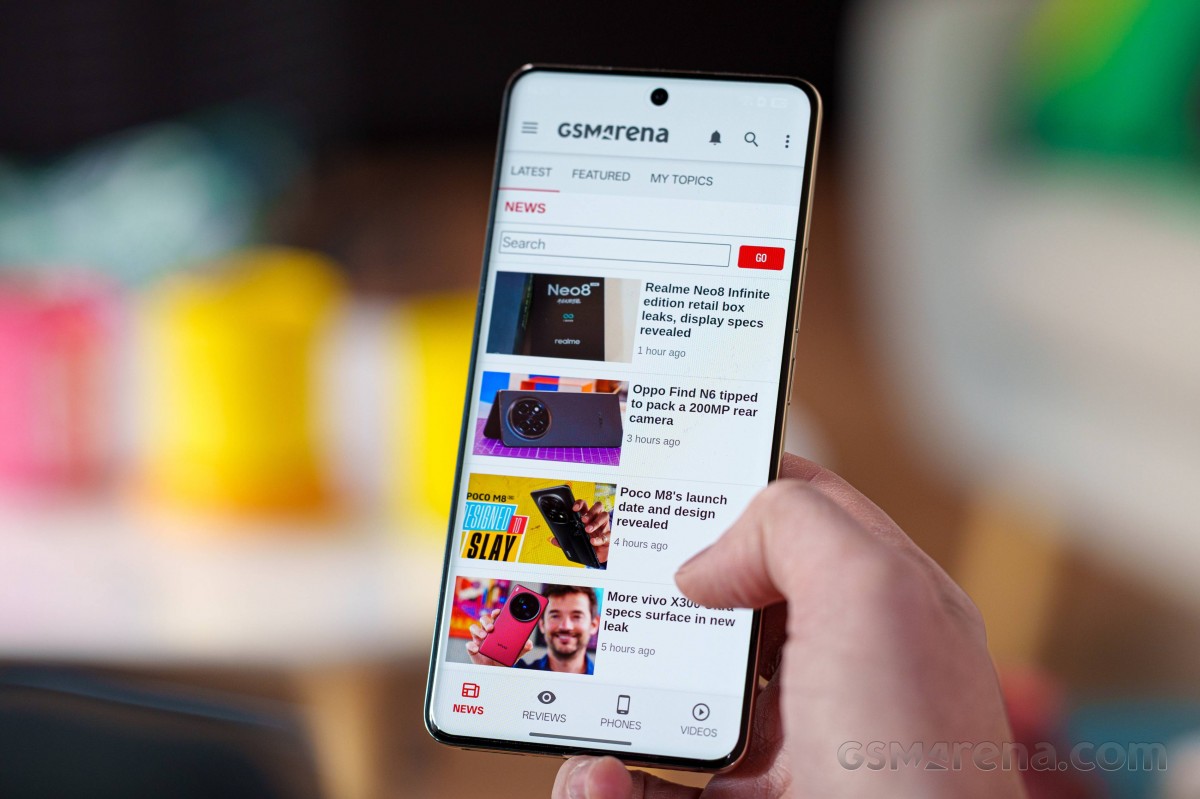
Загалом Realme 16 Pro+ виглядає досить переконливо, забезпечуючи добрий рівень «сирої» продуктивності та поступаючись у цьому аспекті лише Poco F7 і OnePlus Nord 5. Саме Poco демонструє найвищі показники продуктивності серед цієї групи. Водночас Realme 16 Pro+ вирізняється вдалим загальним балансом, оскільки має сильні сторони й в інших ключових аспектах.
Наприклад, Realme 16 Pro+ разом із Nothing Phone (3a) Pro є єдиними смартфонами в цьому порівнянні, що оснащені телефотокамерою. При цьому Realme 16 Pro+ має відчутну перевагу завдяки значно потужнішій основній камері з роздільною здатністю 200 МП.
Також смартфон Realme суттєво випереджає більшість конкурентів за показниками автономної роботи. Пристрій отримав один із найвищих результатів у своєму класі і, хоча швидкість заряджання не є рекордною, вона все одно залишається на достатньо високому рівні.

У підсумку, якщо пріоритетами є тривалий час автономної роботи та розширені можливості камери, Realme 16 Pro+ може вважатися одним із найбільш збалансованих варіантів. Водночас варто враховувати різницю в ціні. На старті продажів вартість Realme 16 Pro+ є досить високою, особливо з урахуванням того, що базова конфігурація оснащена лише 128 ГБ пам’яті. Деякі конкуренти коштують більш ніж на 10 000 рупій дешевше, що робить їх привабливішим вибором для тих, хто не надає великого значення розширеним фотоможливостям.

Як альтернативу завжди можна розглянути Realme 15 Pro минулого року, оскільки за своєю суттю це майже той самий смартфон, але без просунутих камер. Проте за різниці в ціні приблизно у 5 000 рупій більш доцільним виглядає вибір на користь Realme 16 Pro+.
Висновок
Якщо метою Realme було запропонувати один із найкращих фотодосвідів у цьому ціновому сегменті, її можна вважати досягнутою. Вражаюча автономність є ще однією яскравою перевагою пристрою. Дисплей не є найкращим у класі, проте він залишається якісним і забезпечує комфортний перегляд, зокрема на вулиці. Водночас гучномовці не справляють настільки ж сильного враження.

На жаль, поєднання потужних камер і тривалого часу автономної роботи супроводжується підвищеною ціною. Принаймні на старті продажів Realme 16 Pro+ є відносно дорогим і постачається з базовим обсягом сховища 128 ГБ.
Отже, для користувачів, які не надто зацікавлені в мобільній фотографії, але високо цінують продуктивність і швидкість заряджання, на ринку існують більш раціональні рішення за значно нижчою ціною, принаймні до того моменту, поки вартість Realme не знизиться до більш прийнятного рівня.
Переваги
- Стильний дизайн і хороший рівень захисту.
- Яскравий OLED-дисплей із підтримкою HDR10+.
- Видатний час автономної роботи.
- Сильна основна камера та відмінна якість знімків при 2x удень, дуже хороші селфі.
Недоліки
- Дисплей рідко переходить у режим 144 Гц.
- Завищена ціна на старті продажів.
- Незадовільна стабілізація відео та слабка якість відео з ультраширококутної камери.
- Лише 128 ГБ пам’яті в базовій версії.
- Відсутня підтримка eSIM.
За матеріалами: GSM Arena